Подключение к дистанционному уроку из электронного дневника и работа с панелью управления
Ученик на платформе Сферум может присоединяться к дистанционным урокам своего класса.
Для работы рекомендуем использовать Google Chrome и Яндекс.Браузер.
Обратите внимание! Вход в электронный дневник должен осуществляться учащимся через личную учетную запись. У родителей нет доступа к дистанционным урокам!
Важно! Организация подключения к дистанционным урокам не изменяется.
Подключение к дистанционному уроку
Для запуска дистанционного урока необходимо выполнить несколько действий.
1. Откройте раздел «Расписание». На данной странице отобразится расписание на текущую неделю, где все дистанционные уроки отмечены пиктограммой с камерой ![]() (рис.1).
(рис.1).
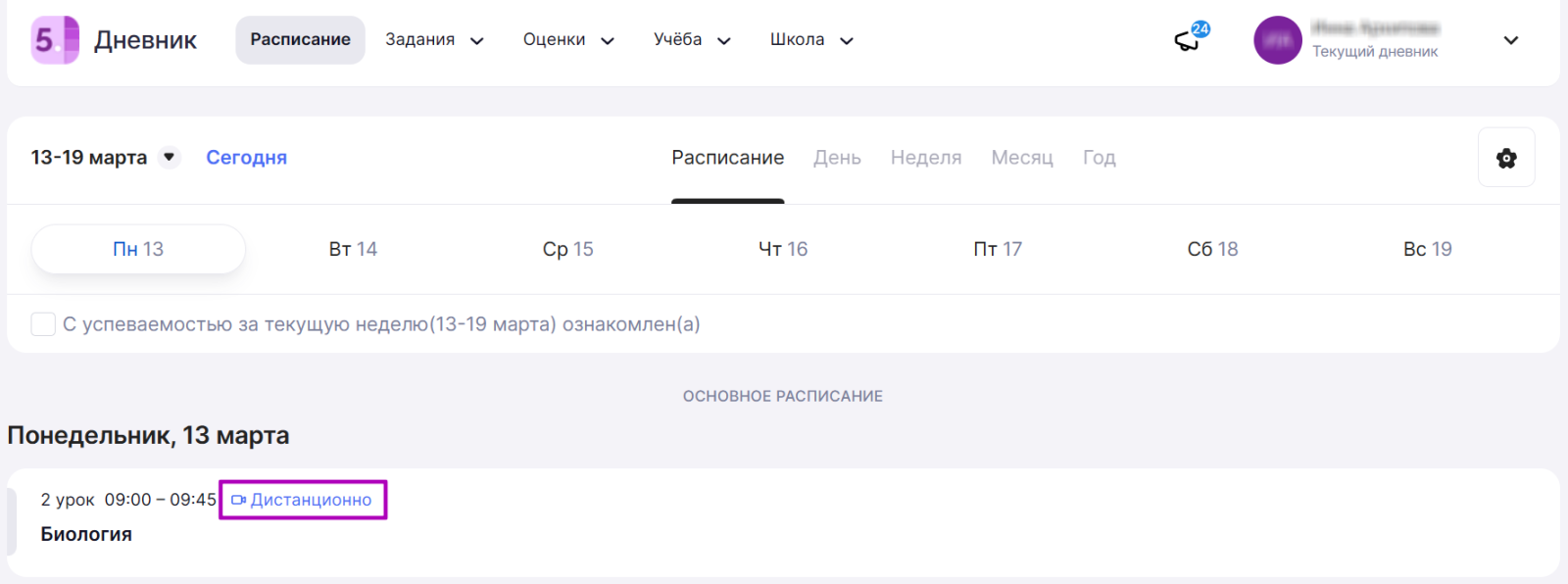
Рисунок 1. Переход к дистанционному уроку из расписания
2. Выберите необходимый урок с пиктограммой с камерой ![]() и нажмите на него.
и нажмите на него.
3. Откроется страница урока (рис.2). Нажмите на кнопку «Присоединиться к уроку».

Рисунок 2. Подключение к дистанционному уроку со страницы урока
Ссылка на виртуальный класс появится не ранее чем за 48 часов.
4. В открывшемся окне нажмите на ссылку «Присоединиться к звонку через браузер» (рис.3).
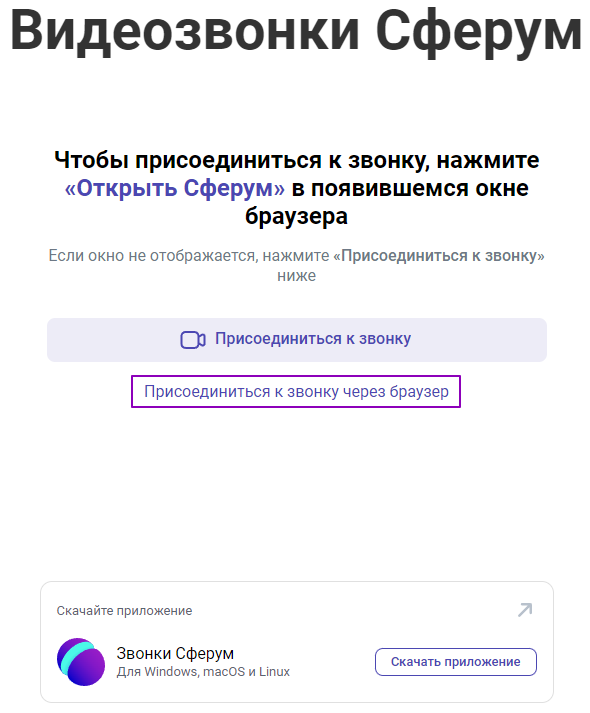
Рисунок 3. Окно «Видеозвонки Сферум»
5. Нажмите на кнопку «Присоединиться с видео» (рис.4).
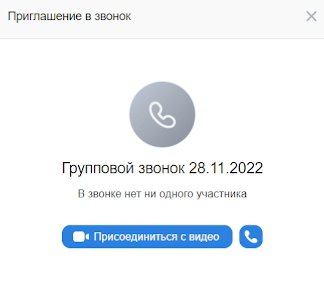
Рисунок 4. Окно «Групповой звонок»
6. При появлении запроса на разрешение использования камеры и микрофона нажмите на кнопку «Разрешить» (рис.5).

Рисунок 5. Разрешение на использование микрофона устройства
Вы вошли в дистанционный урок.
Возможности учащихся на платформе Сферум
Откроется окно звонка (рис.6). Реальный интерфейс может чуть отличаться от представленного ниже.
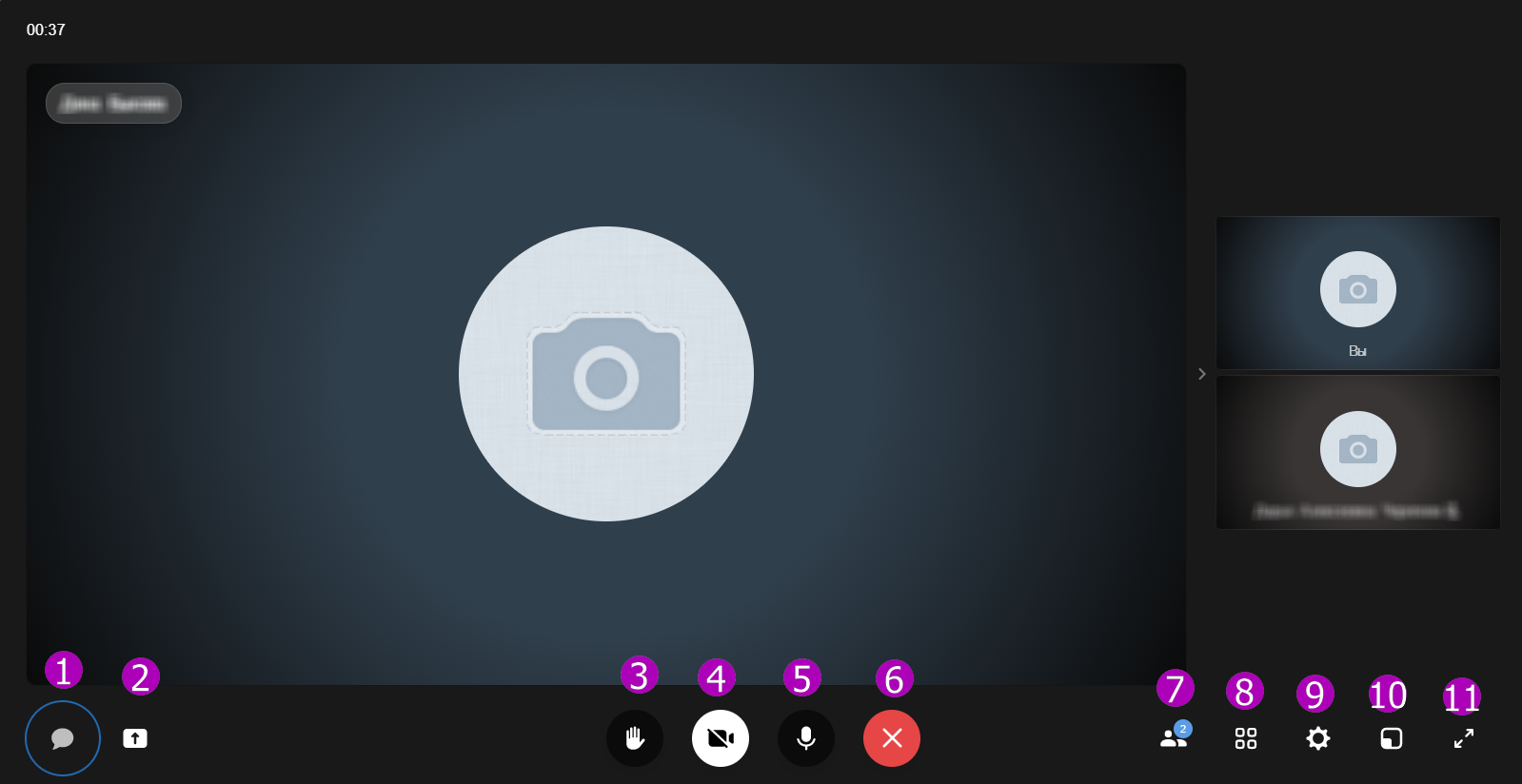
Рисунок 6. Окно звонка
Во время звонка вы можете:
1 — писать в чате;
2 — демонстрировать свой экран;
3 — поднять руку для привлечения внимания учителя или отправить другие реакции;
4 — включить/отключить камеру;
5 — включить/отключить микрофон;
6 — завершить звонок;
7 — посмотреть список участников звонка;
8 — настраивать вид отображения участников звонка (списком или плиткой);
9 — настраивать звонок;
10 — свернуть окно звонка;
11 — развернуть окно звонка.